이 문서는 기계 번역을 사용하여 작성되었습니다.
모바일 앱에서 사진이나 파일을 어떻게 첨부하나요?
이동 중일 때 Pipedrive 모바일 앱에서 협상이나 연락처에 기존 또는 새로운 사진을 쉽게 업로드할 수 있습니다. 이것은 회의 노트의 빠른 사진을 찍어 관련 연락처 또는 협상에 첨부하거나 최신 영업 컨벤션에서 만난 연락처의 명함 사진을 추가하고 싶을 때 매우 유용합니다.
iOS 앱에서 사진 첨부하기
스마트폰에서 거래 또는 연락처에 사진을 첨부하려면 거래 또는 연락처의 상세 페이지로 이동하여 "+" 버튼을 누르고 "사진"을 선택합니다. 여기에서 카메라 롤에서 사진을 선택하거나 사진을 촬영하는 옵션이 있습니다.
"카메라 롤"을 선택하면 이미 사진 갤러리에 있는 사진을 선택하라는 메시지가 나타납니다.
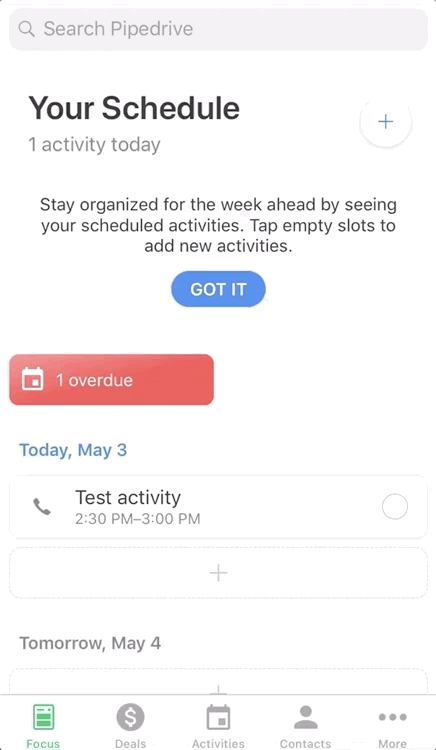
"사진 촬영"을 선택하면 거래 또는 연락처에 직접 첨부할 사진을 촬영할 수 있습니다.
업로드된 사진은 거래 또는 연락처의 "타임라인" 탭에 저장됩니다.
안드로이드 앱에서 사진 및 파일 첨부하기
거래 또는 연락처에 휴대폰에서 사진을 첨부하려면 거래 또는 연락처의 상세 페이지로 이동하여 "+" 버튼을 클릭하십시오. 여기에서 카메라 롤에서 사진을 선택하거나 직접 찍어 사진을 첨부할 수 있는 옵션이 있습니다.
"파일 첨부"를 선택하면 이미 휴대폰 저장소에 존재하는 사진이나 파일을 선택하도록 요청됩니다.
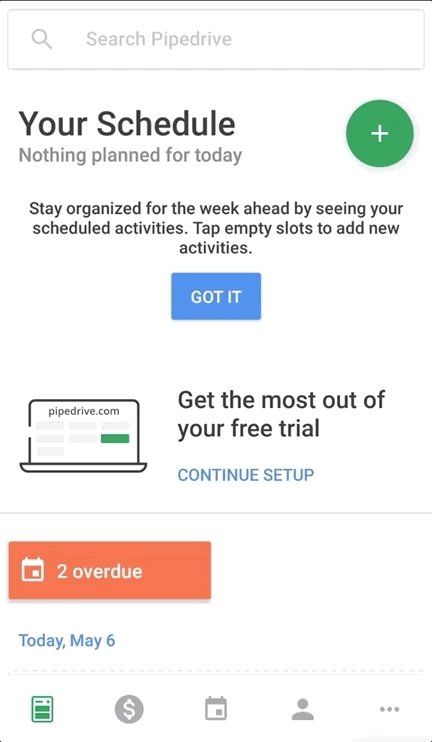
"사진 촬영"을 선택하면 거래 또는 연락처에 직접 첨부할 사진을 촬영할 수 있는 옵션이 제공됩니다.
업로드된 사진은 그 후 거래 또는 연락처의 “타임라인” 탭에 저장됩니다.
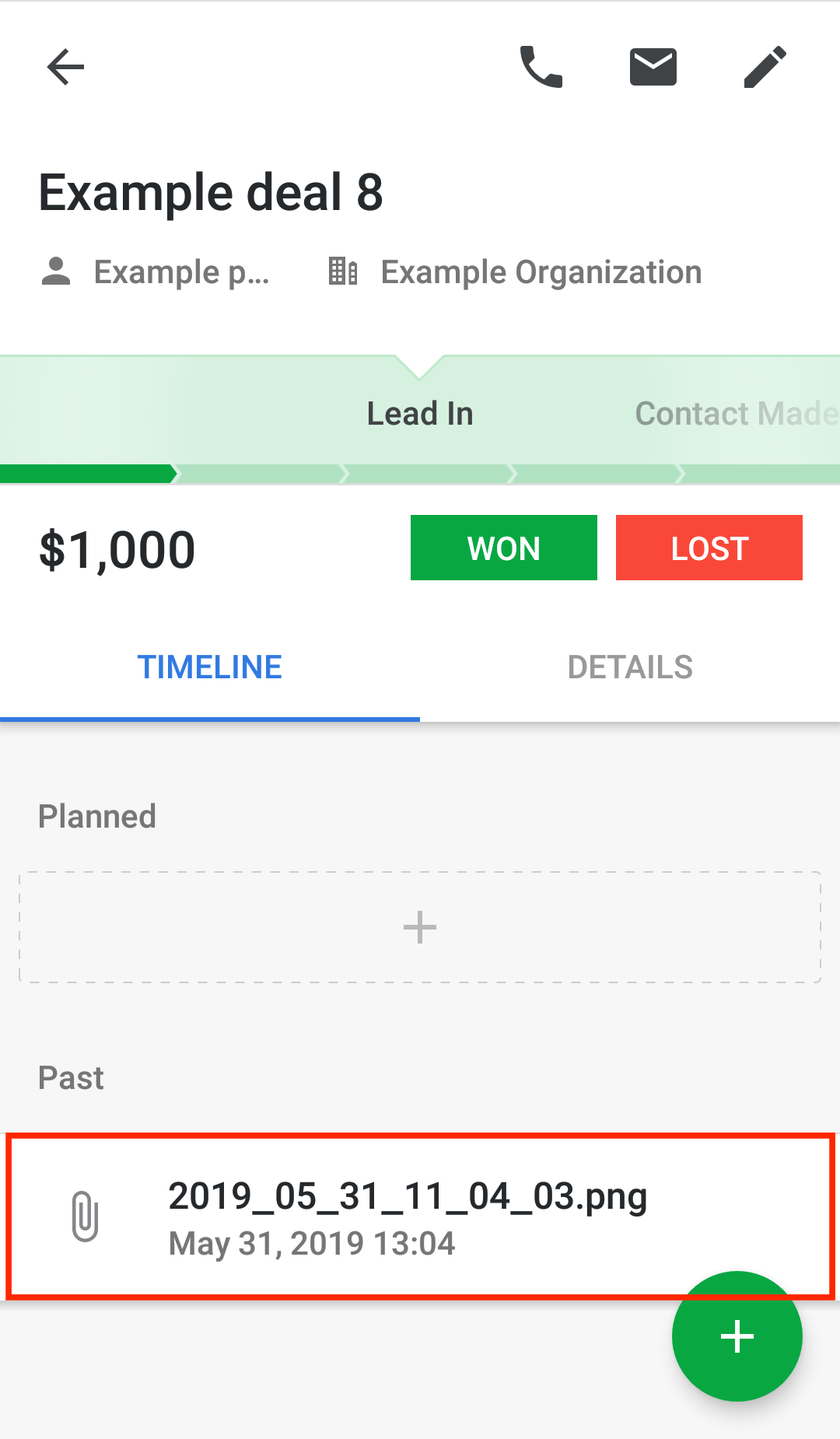
이 문서가 도움이 되었습니까?
예
아니요